Cómo habilitar AdBlock en YouTube que ha sido detectado
2 minuto. leer
Actualizado en
Lea nuestra página de divulgación para descubrir cómo puede ayudar a MSPoweruser a sostener el equipo editorial. Más información
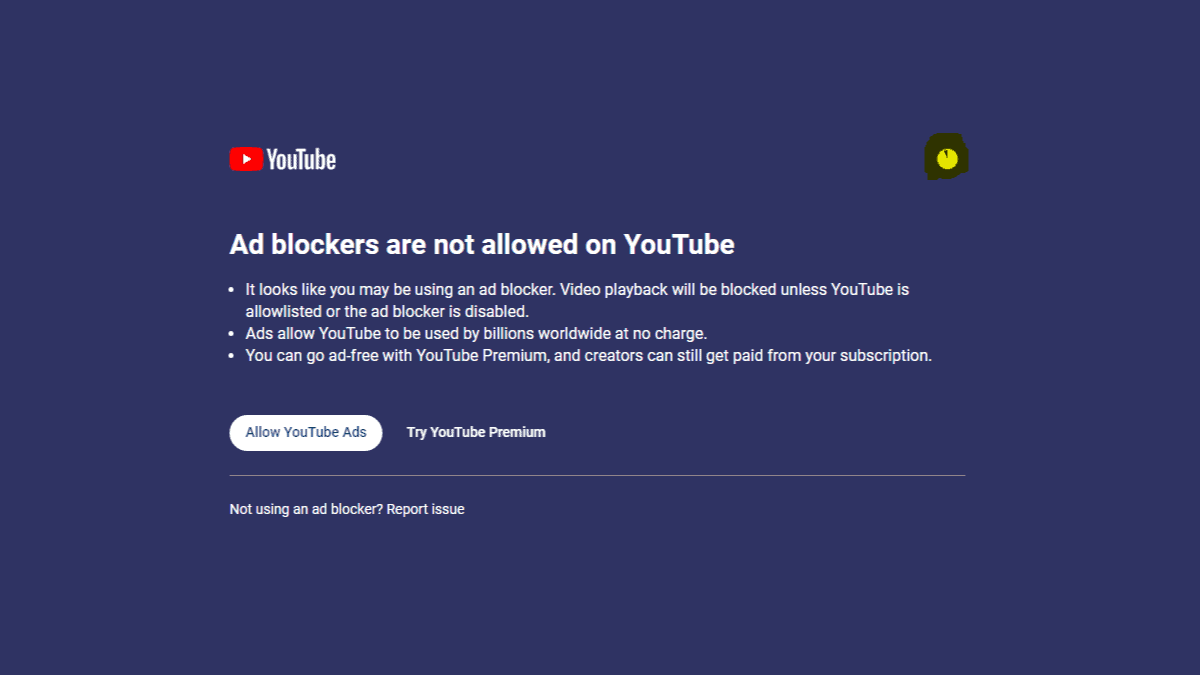
Google acaba de declarar la guerra a los AdBlocks. Todos sabemos cuán riguroso puede ser el gigante tecnológico cuando se trata de publicidad, pero en un descubrimiento reciente en la comunidad en línea, Google se toma en serio no permitir que los usuarios habiliten AdBlock en YouTube.
Un usuario en el subreddit de r/youtube descubrió que YouTube ahora colocará un temporizador de 30 a 60 segundos en la esquina superior derecha de la pantalla, lo que permitirá a los usuarios deshabilitar su bloqueador de anuncios antes de que se les impida ver más videos.
“Los anuncios permiten que miles de millones de personas en todo el mundo utilicen YouTube sin costo alguno. Puedes ir sin anuncios con YouTube Premium, y los creadores aún pueden recibir pagos de tu suscripción”, dice la advertencia.
No hace mucho tiempo, YouTube también comenzó a tomar medidas enérgicas contra los bloqueadores de anuncios al limitar los espectadores a solo tres videos si se detecta un bloqueador de anuncios.
¿Esta situación se aplica a usted? Si es así, estás de suerte. Así es como puede volver a habilitar Adblock en YouTube, incluso si se ha detectado.
Cómo habilitar AdBlock en YouTube que ha sido detectado
1. Haga clic en los tres puntos en la parte superior derecha de la pantalla de su navegador. En este caso, estamos usando Google Chrome.
2. Ir Prórrogas de tiempo para presentar declaraciones de impuestos > Visite la tienda web de Chrome
3. Busque "ublock" en la barra de búsqueda. Golpear Agregar a Chrome
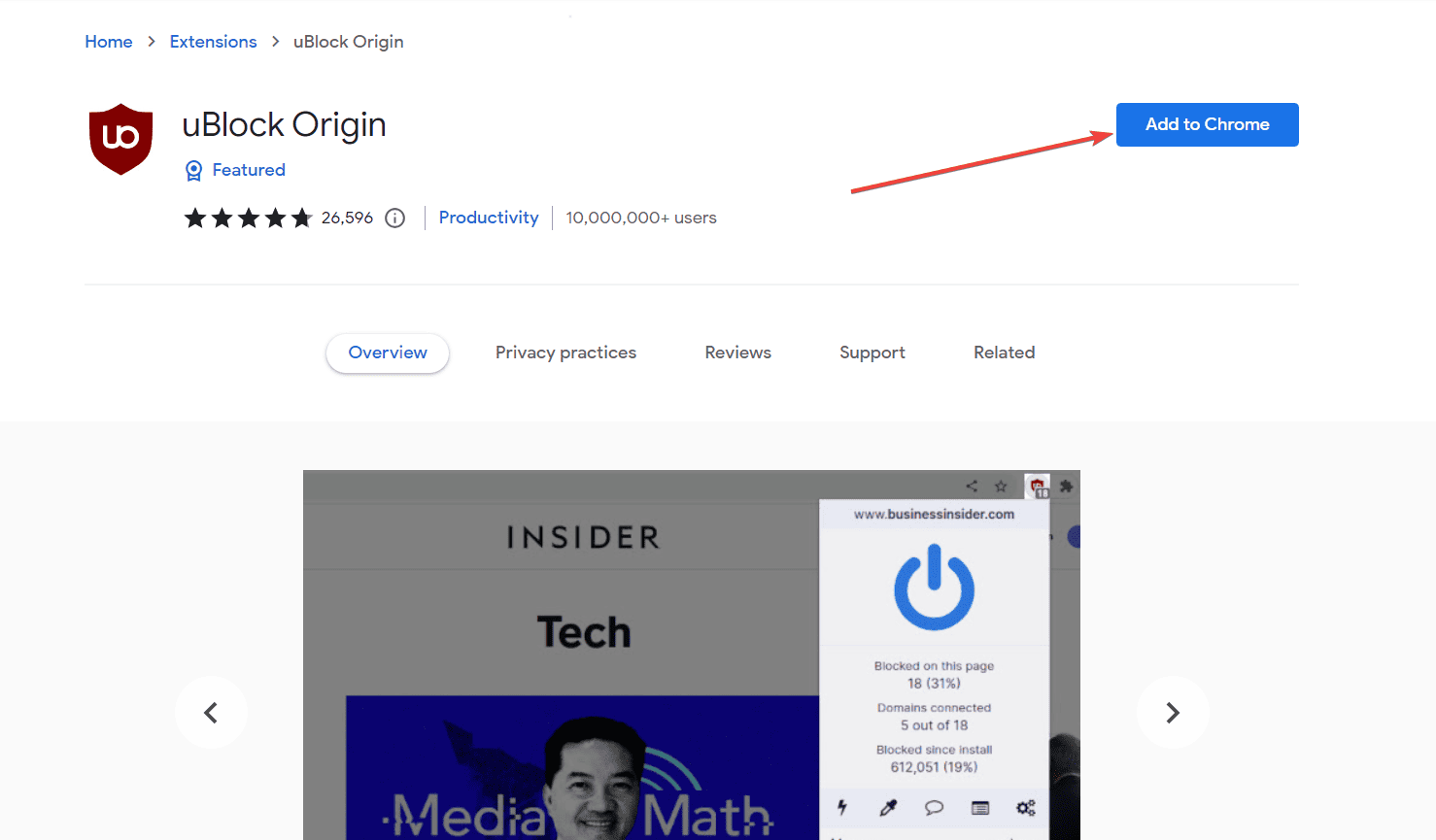
4. Active el bloqueador de anuncios, luego seleccione el botón del rayo en la parte inferior izquierda (modo zapper de elementos)
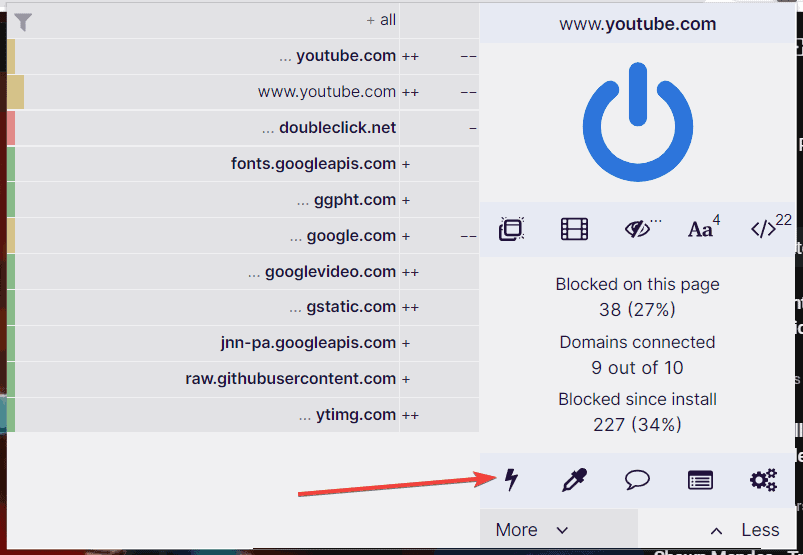
5. Pase el cursor sobre la ventana emergente y mueva el mouse hasta que solo la ventana emergente del bloqueador de anuncios esté gris.
6. Si eso no funciona, después de activar el bloqueador de anuncios, vaya a Configuración > Privacidad y seguridad > Cookies y otros datos del sitio
7. Activa el Envíe una solicitud de "No rastrear" con su tráfico de navegación .
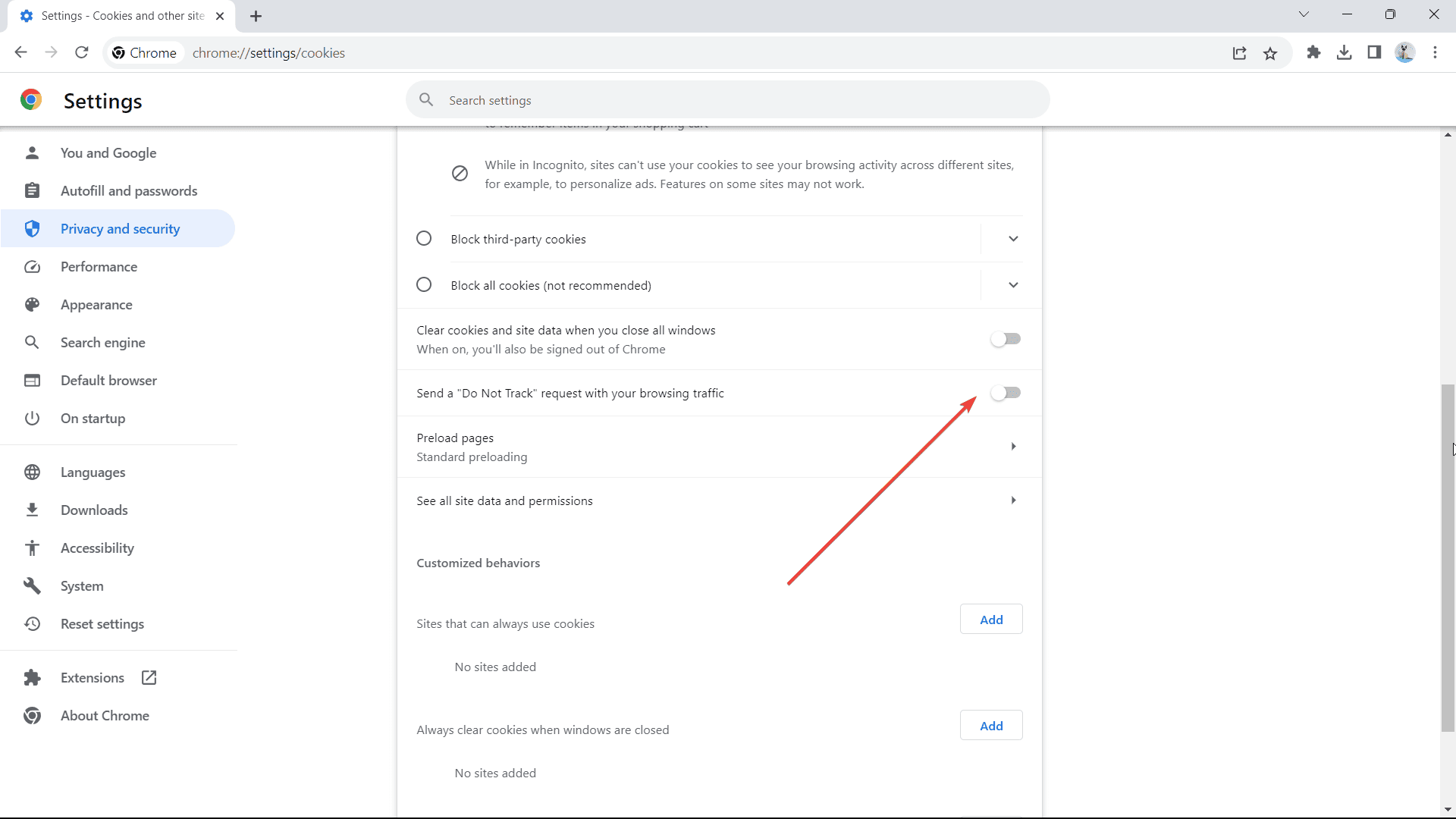
De esta manera, los anuncios siguen bloqueados, pero YouTube no puede ver que han sido bloqueados. Aún así, no es la única plataforma de vídeo problemática. Twitch tiene problemas con AdBlock en Firefox y cromo.
No hace mucho tiempo, YouTube también comenzó a trabajar en un Resumen generado por IA función para usuarios limitados. La funcionalidad de resumen ofrece a los usuarios un breve resumen del contenido de un video, pero actualmente solo es accesible para algunos probadores beta y una selección limitada de videos en inglés.








Foro de usuarios
mensajes de 7